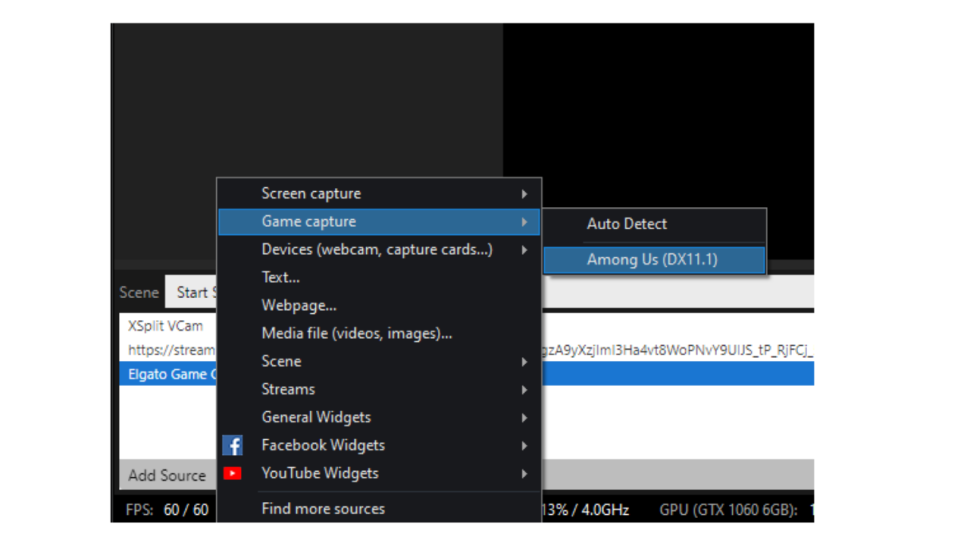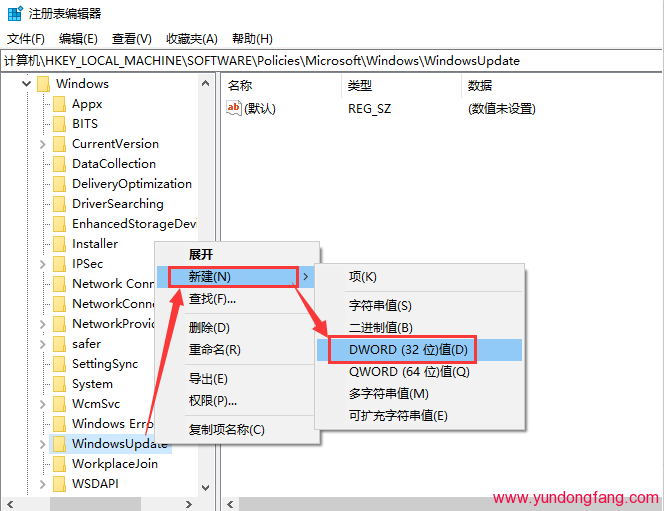提腕时缺乏反应
应该通过快速抬起手腕来激活Apple Watch显示屏,但是有时智能手表可能没有响应。
要解决此问题,请首先检查您是否未启用“剧院模式”选项。当它打开时,屏幕顶部会出现两个遮罩,并且“腕部举高”命令(快速举起手以激活显示屏)不起作用。转到控制中心并关闭影院模式。
另一种可能性是您已关闭了“腕部提升”选项。要确认这一点,请打开手机上的“手表”应用程序,进入“我的手表”,选择“常规”选项,进入“唤醒屏幕”,并确保已激活“腕部提升”模式。
如果这些选项都不适合您,则需要联系技术支持。
手表屏幕断开
如果您的智能手表的屏幕突然弹出,我们建议您不要尝试将其重新强行插入,因为它将需要技术干预,并且您触摸得越少,您就越有信心苹果的保修将覆盖该问题。
实际上,苹果公司已将其保修范围扩展至此问题。因此,在这种情况下,解决方案是尽快与技术服务人员联系以将其修复。

连接到iPhone
如果在连接到iPhone的智能手表屏幕上收到错误消息,则可能是由于设备彼此不同步而导致的。
要解决此问题,请尝试关闭两个设备,然后再重新打开,以查看它们是否能够自动识别彼此。然后,当您再次同步它们时,错误消息应该消失。
如果错误消息仍然存在,请通过选择取消配对来取消配对iPhone Apple Watch应用程序中的设备,然后按照以下步骤再次配对。
未读邮件
有些人遇到在iPhone上阅读过消息的情况,但在Apple Watch上仍显示为“未读”。
如果您遇到此问题,请尝试关闭手表和手机,然后再重新打开。这样做会引起设备之间的同步,已读和未读消息的日志应更新。
如果这不起作用,请取消两个设备的同步,在iPhone上打开Apple Watch应用程序,然后选择“取消配对”。然后再次同步(配对)它们。在这里,您将找到有关将Apple Watch与iPhone配对的说明。

互联网或LTE连接
如果Apple Watch显示无法访问与手机的移动数据甚至wifi网络连接的LTE网络,则建议您更新软件版本。为此,请转到常规>软件更新。
这是Apple在后续更新中解决的旧软件版本中经常出现的问题。因此,如果您安装了最新版本的操作系统并重新配置了Internet连接或电话计划连接,则它应该可以工作。
要更新LTE电话连接,请转到我的手表>运营商>删除>添加新计划。
数字王冠
如果您的手表的数字表冠不起作用或被卡住,建议您更新软件并检查Apple Watch连接。
之后,如果问题仍然存在,则最好按照以下说明清洁手表。

蓝牙
如果您的Apple Watch与手机的蓝牙连接出现问题,请取消配对这两个设备,然后重新进行配对。
当存在使用蓝牙的第三个设备(例如耳机)时,也会发生这种情况。在这种情况下,最好关闭其中一个设备的蓝牙,以促进其他两个设备之间的连接。例如,如果您想听Apple Watch上的音乐,请同步播放列表,并将耳机与手表配对,但要保持iPhone的蓝牙选项关闭。

未经允许不得转载:表盘吧 » 常见的Apple Watch问题及其解决方法